如何启动、停止和重新启动Windows Server Backup服务
如果您需要重新启动Windows Server Backup服务,只需按照以下步骤执行操作。您可以使用一种方法在几乎所有版本的Windows Server中启动和停止Windows Server Backup服务。这里我们将讨论整个过程,以便您可以在需要时轻松进行操作。
如何重新启动Windows Server Backup服务
这一过程包括两个主要阶段。首先,您应该熟悉如何启动Windows Server Backup服务。接着,您可以了解如何停止该服务的步骤。如果服务已在后台运行,您可以使用另一种方法终止该进程。
如何启动Windows Server Backup服务
要启动Windows Server Backup服务,请执行以下步骤:
要启动,首先打开服务器管理器。您可以单击“开始”菜单,然后找到“实用程序”。在打开后,点击右上角的“管理”按钮,选择“添加角色和功能”选项。
跳过第一个窗口,选择基于角色或基于功能的安装选项,然后单击选择下一步按钮。
然后,您需要选择服务器池。如果只有一个选项可用,您可以点击下一步按钮。
接下来的选项卡被标记为“服务器角色”。在这一步,无需进行任何选择,只需简单地点击“下一步”按钮即可进入新功能选项卡。在这里,您可以勾选“Windows Server Backup”复选框,然后再次点击“下一步”按钮。
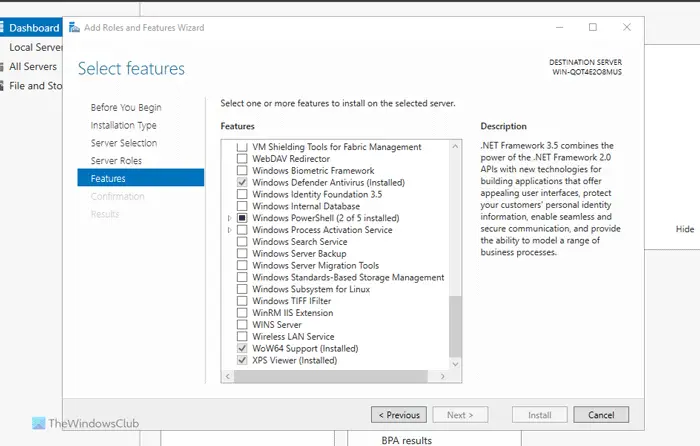
在安装确认页签中,点击安装按钮,即可完成安装。
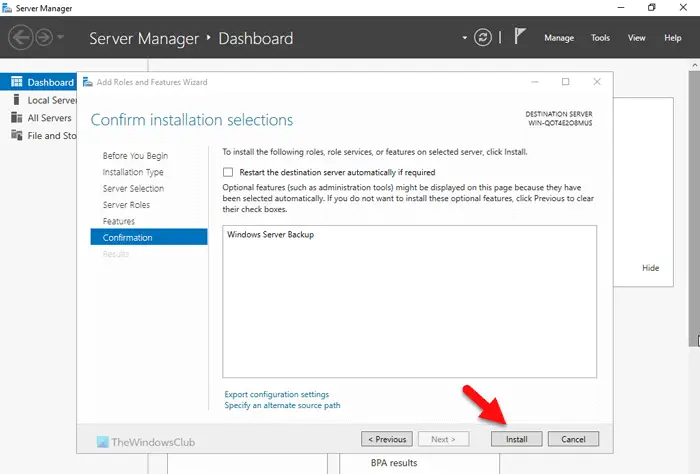
一旦完成,您的服务将自动运行。无需重新启动服务器。
如何停止Windows Server Backup服务
要停止Windows Server备份服务,请执行以下步骤:
要了解有关这些步骤的更多信息,请继续阅读。
首先,您需要打开计算机上的服务器管理器。然后,点击管理按钮,并选择删除角色和功能选项。
接下来,您需要从服务器选择选项卡的服务器池中选择一台服务器。完成后,您可以转到下一个窗口,名为服务器角色,并单击选择下一步按钮,而不选择任何内容。
它会将您移动到Windows功能选项卡,在该选项卡中,您需要取消勾选Windows Server Backup选项卡中的勾选标记。
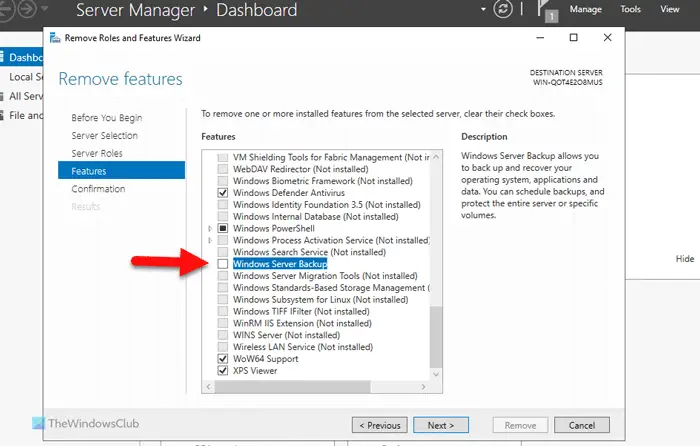
完成后,可以转到删除确认窗口,单击删除按钮,并等待一段时间。
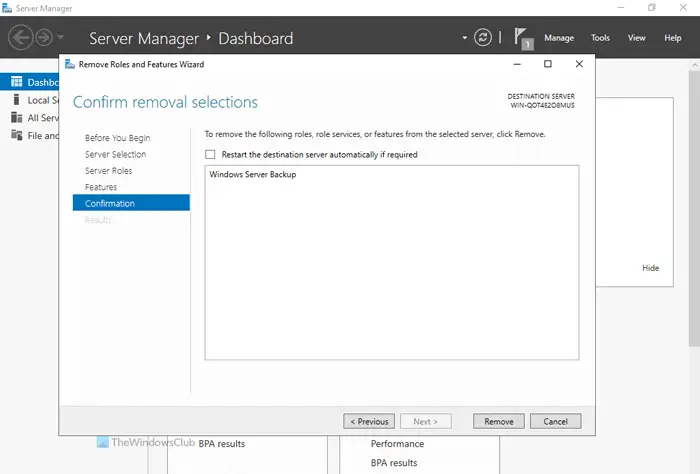
如何使用命令提示符停止Windows Server备份服务
要使用命令提示符停止Windows Server Backup服务,请执行以下步骤:
要了解有关这些步骤的更多信息,请继续阅读。
首先,您需要以管理员权限打开命令提示符。为此,在任务栏搜索框中搜索cmd,右键单击搜索结果,然后选择以管理员身份运行选项。
然后,输入这个命令:
Wbadmin停止作业
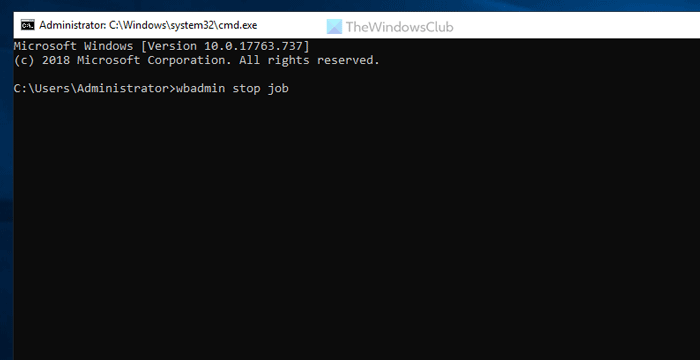
注意:此命令仅在备份服务已在后台运行时才起作用。如果不是,您可能会遇到一些错误。
阅读:Windows服务器的最佳免费备份软件
如何重新启动备份服务?
要重新启动Windows Server中的备份服务,您需要使用服务器管理器。使用添加角色和功能选项启动Windows Server Backup服务,并使用删除角色和功能选项停止该服务。但是,您也可以使用命令提示符执行相同的操作。为此,您需要使用wbadmin停止作业命令。
已读:服务器执行失败(0x80080005):Windows备份应用程序无法启动
如何重置我的Windows服务器备份?
要重置Windows Server Backup服务,必须先删除该功能。为此,请转到服务器管理器中的删除角色和功能向导并将其删除。然后,您需要再次添加它。您可以使用“管理添加角色和功能”向导来完成此操作。无论您做什么,您必须从服务器池菜单中选择正确的服务器。
Read: Windows Server Backup GUI missing.
以上是如何启动、停止和重新启动Windows Server Backup服务的详细内容。更多信息请关注PHP中文网其他相关文章!

热AI工具

Undresser.AI Undress
人工智能驱动的应用程序,用于创建逼真的裸体照片

AI Clothes Remover
用于从照片中去除衣服的在线人工智能工具。

Undress AI Tool
免费脱衣服图片

Clothoff.io
AI脱衣机

Video Face Swap
使用我们完全免费的人工智能换脸工具轻松在任何视频中换脸!

热门文章

热工具

记事本++7.3.1
好用且免费的代码编辑器

SublimeText3汉化版
中文版,非常好用

禅工作室 13.0.1
功能强大的PHP集成开发环境

Dreamweaver CS6
视觉化网页开发工具

SublimeText3 Mac版
神级代码编辑软件(SublimeText3)
 可以在 Windows 7 上安装 mysql 吗
Apr 08, 2025 pm 03:21 PM
可以在 Windows 7 上安装 mysql 吗
Apr 08, 2025 pm 03:21 PM
是的,可以在 Windows 7 上安装 MySQL,虽然微软已停止支持 Windows 7,但 MySQL 仍兼容它。不过,安装过程中需要注意以下几点:下载适用于 Windows 的 MySQL 安装程序。选择合适的 MySQL 版本(社区版或企业版)。安装过程中选择适当的安装目录和字符集。设置 root 用户密码,并妥善保管。连接数据库进行测试。注意 Windows 7 上的兼容性问题和安全性问题,建议升级到受支持的操作系统。
 mysql 无法连接到本地主机怎么解决
Apr 08, 2025 pm 02:24 PM
mysql 无法连接到本地主机怎么解决
Apr 08, 2025 pm 02:24 PM
无法连接 MySQL 可能是由于以下原因:MySQL 服务未启动、防火墙拦截连接、端口号错误、用户名或密码错误、my.cnf 中的监听地址配置不当等。排查步骤包括:1. 检查 MySQL 服务是否正在运行;2. 调整防火墙设置以允许 MySQL 监听 3306 端口;3. 确认端口号与实际端口号一致;4. 检查用户名和密码是否正确;5. 确保 my.cnf 中的 bind-address 设置正确。
 mySQL下载完安装不了
Apr 08, 2025 am 11:24 AM
mySQL下载完安装不了
Apr 08, 2025 am 11:24 AM
MySQL安装失败的原因主要有:1.权限问题,需以管理员身份运行或使用sudo命令;2.依赖项缺失,需安装相关开发包;3.端口冲突,需关闭占用3306端口的程序或修改配置文件;4.安装包损坏,需重新下载并验证完整性;5.环境变量配置错误,需根据操作系统正确配置环境变量。解决这些问题,仔细检查每个步骤,就能顺利安装MySQL。
 无法从终端访问 mysql
Apr 08, 2025 pm 04:57 PM
无法从终端访问 mysql
Apr 08, 2025 pm 04:57 PM
无法从终端访问 MySQL 可能是由于:MySQL 服务未运行;连接命令错误;权限不足;防火墙阻止连接;MySQL 配置文件错误。
 mysql怎么复制粘贴
Apr 08, 2025 pm 07:18 PM
mysql怎么复制粘贴
Apr 08, 2025 pm 07:18 PM
MySQL 中的复制粘贴包含以下步骤:选择数据,使用 Ctrl C(Windows)或 Cmd C(Mac)复制;在目标位置右键单击,选择“粘贴”或使用 Ctrl V(Windows)或 Cmd V(Mac);复制的数据将插入到目标位置,或替换现有数据(取决于目标位置是否已存在数据)。
 MySQL安装在特定系统版本上报错的解决途径
Apr 08, 2025 am 11:54 AM
MySQL安装在特定系统版本上报错的解决途径
Apr 08, 2025 am 11:54 AM
MySQL安装报错的解决方法是:1.仔细检查系统环境,确保满足MySQL的依赖库要求,不同操作系统和版本需求不同;2.认真阅读报错信息,根据提示(例如缺少库文件或权限不足)采取对应措施,例如安装依赖或使用sudo命令;3.必要时,可尝试源码安装并仔细检查编译日志,但这需要一定的Linux知识和经验。最终解决问题的关键在于仔细检查系统环境和报错信息,并参考官方文档。
 mysql可以在Windows上运行吗
Apr 08, 2025 pm 01:54 PM
mysql可以在Windows上运行吗
Apr 08, 2025 pm 01:54 PM
在 Windows 上运行 MySQL 可行,但需要考虑端口冲突、权限问题和环境变量设置等挑战。通过自定义配置文件、调整用户权限和正确设置环境变量,可以解决安装问题。此外,应选择合适的存储引擎、调整配置文件和使用 SSD 以优化性能。
 vs code 可以在 Windows 8 中运行吗
Apr 15, 2025 pm 07:24 PM
vs code 可以在 Windows 8 中运行吗
Apr 15, 2025 pm 07:24 PM
VS Code可以在Windows 8上运行,但体验可能不佳。首先确保系统已更新到最新补丁,然后下载与系统架构匹配的VS Code安装包,按照提示安装。安装后,注意某些扩展程序可能与Windows 8不兼容,需要寻找替代扩展或在虚拟机中使用更新的Windows系统。安装必要的扩展,检查是否正常工作。尽管VS Code在Windows 8上可行,但建议升级到更新的Windows系统以获得更好的开发体验和安全保障。






